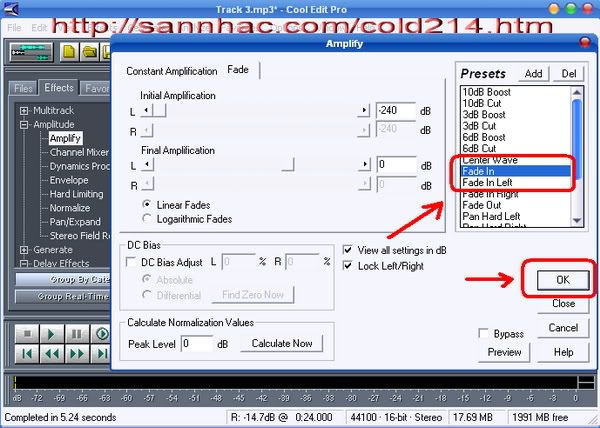Sau day la nhung gi Khoi mun hoc that nhiu , va Khoi mun cac ban cug hox nhu to , va moi ng tu fat trien 1 cach mix rieng biet nhe , nhat la` cac' ( De. Tu~ day' hihi )
- Bước 2: Bạn click đúp chuột vào giữa của cửa sổ Cool Edit Pro để bôi trắng toàn bộ phần bạn đã hát, chọn Effects ---> Delay Effects ---> QuickVerb ----> Vocal Stage - Warm như hình dưới:

- Trong Vocal Stage - Warm bạn hãy chú ý đến thanh trượt Room size và Decay, việc điều chỉnh các thông số của 2 thanh này sẽ làm cho giọng của bạn vang (echo) nhìu hay ít đấy. Bạn nên để full (Room size: 100, Decay: 6000) là dễ nghe nhất. Vừa chỉnh các thông số trên 2 thanh trượt, bạn vừa click nút Preview để nghe thử, thấy ổn là Ok.
- Bước 3: vẫn bôi trắng toàn bộ, bạn click tiếp Effect ---> Filters ---> FFT Filter ---> chọn cái dòng Mastering - Heaving & Wide rùi OK lun (khỏi cần nghe thử cũng được ^^)
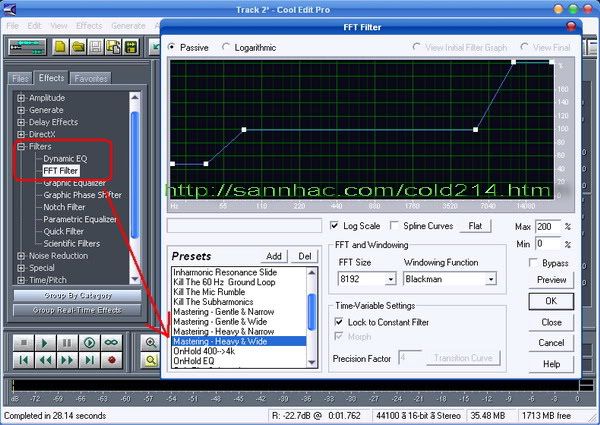
- Bước 4: click tiếp Effect --> Filters ---> Graphic Equalizer ---> chọn cái dòng 30 Band Classic V (Xem hình dưới).
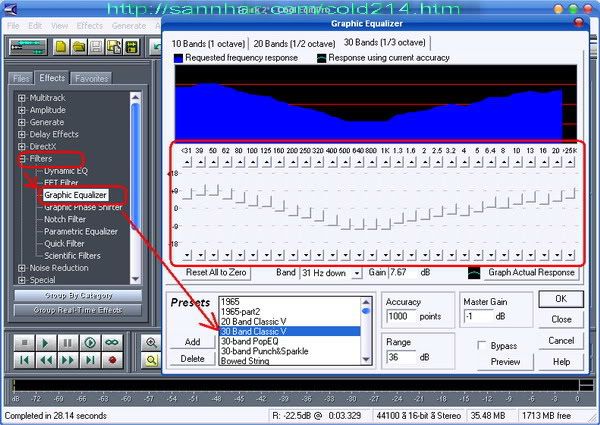
- Bạn thấy các thanh trượt dọc chứ ? Từ thanh đầu tiên (có số 31 trên đầu) sang bên phải, đến thanh có số 1 (ở giữa) là để chỉnh Bass; từ thanh số 1 sang bên phải đến thanh cuối cùng có số 25 là để chỉnh Treble. Bạn hãy chỉnh các thanh này (kéo lên - xuống), vừa chỉnh vừa nghe thử (click Preview) đến bao giờ ưng ý thì OK (Nên để thành hình chữ V là âm giọng bạn hay nhất đó^^)
- Bước 5: Click Delay Effects --> Echo --> chọn Stereo Vocals 2 như hình dưới:
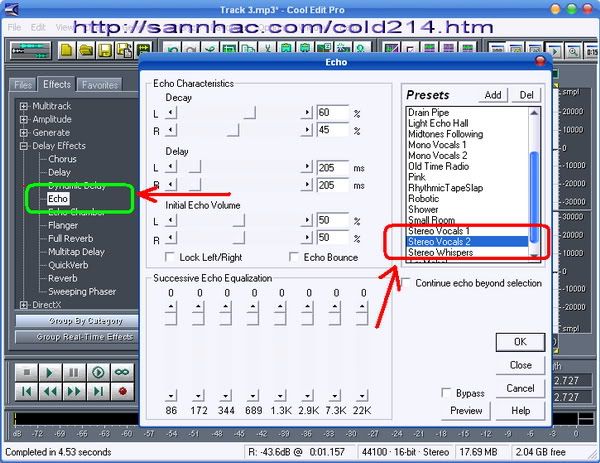
- Chỉnh lại các thông số trong Stereo Vocals 2 như sau rồi click OK:
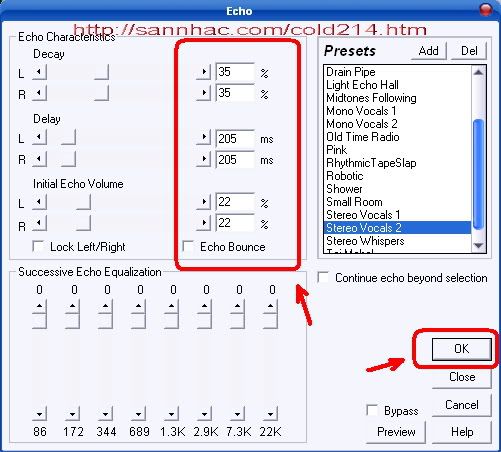
- (Lưu ý: Các thông số trên là Cold hay dùng khi mix giọng, bạn có thể tự tìm hiểu, thay đổi sao cho hợp với giọng của mình nhé)
- Bước 6: Click Amplitude --> Amplify --> Chọn dòng đầu tiên - 10dB Boost rồi kéo thanh trượt ngang về bên trái để thống số như hình dưới rồi click OK
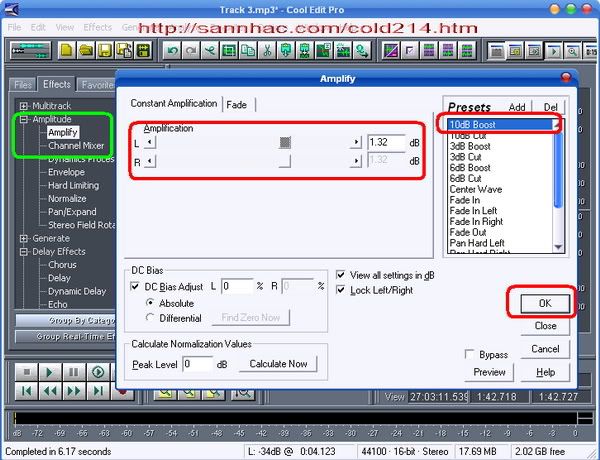
- Bước 7: Click Amlitude --> Normalize --> OK (Xem hình)
-
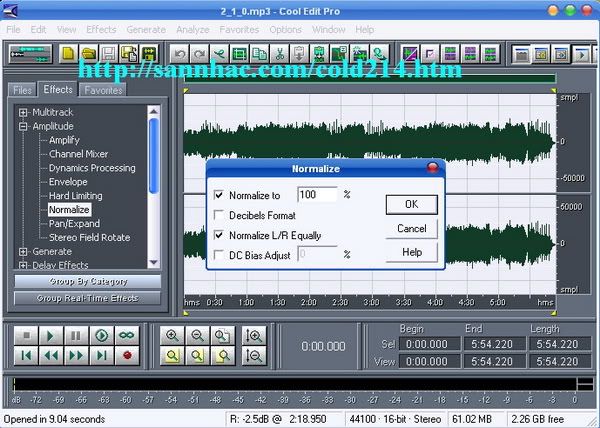
- Bước 8: Xóa tạp âm. Ở bước này, bạn xóa những đoạn tạp âm (ở những chỗ không có tiếng bạn hát) và xóa những chỗ hát sai, hát lỗi, chưa ưng ý (mà vừa nãy bạn đã hát lại ở track khác rồi). Xóa như sau: bôi trắng những chỗ có tạp âm muốn xoá, click chuột phải, chọn Silence (Bạn chú ý tuyệt đối đừng click nhầm vào Trim nhé, nguy to đấy ^^)
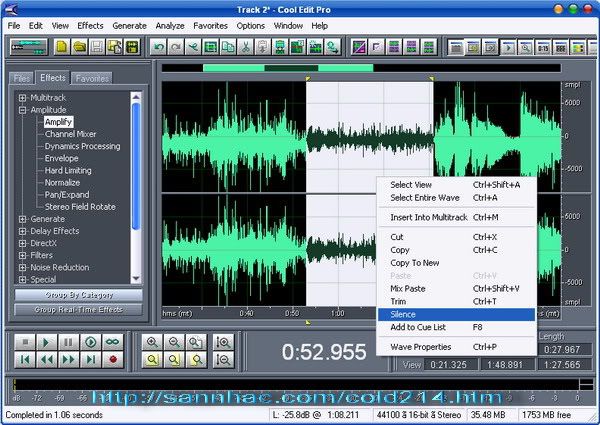
- Kết quả sau khi xóa:

- Bước 9: Bạn click nút
 để kéo dãn dãy sóng âm ra (theo chiều dài), rồi đưa chuột đến điểm đầu của từng đoạn hát. Bôi trắng đoạn tạp âm còn xót lại ở đầu đoạn hát:
để kéo dãn dãy sóng âm ra (theo chiều dài), rồi đưa chuột đến điểm đầu của từng đoạn hát. Bôi trắng đoạn tạp âm còn xót lại ở đầu đoạn hát:

- Click Amplitude --> Amplify --> chọn Fade in --> OK
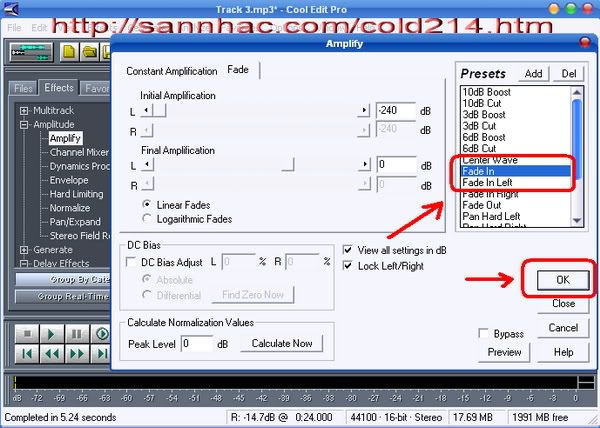
- Kết quả:

- Bước 10: Tương tự bước 9, nhưng lần này là chuyển đến cuối các đoạn hát, bôi trắng đoạn tạp âm xòn xót lại ở cuối mỗi đoạn:

- Click Amplitude --> Amplify --> chọn Fade out --> OK

- Kết quả:

- (Tác dụng: Fade in làm cho âm thanh lớn dần, Fade out làm cho âm thanh nhỏ dần)
- Bước 11: Bạn nghe lại toàn bộ track 2 xem đã ổn chưa, nếu thấy có chỗ nào bạn hát bị hụt hơi, nghe nhỏ hơn những đoạn khác thì có thể bôi trắng chỗ hụt hơi ấy, rồi click Amplitude --> Amplify --> 10 dB Boost để
tăng - giảm volume cho đoạn đó (Cách này còn có thể áp dụng với những
bài mà lúc hát, bạn "lấy hơi" mạnh, nghe rõ tiếng lấy hơi (hít vào),
thì có thể giảm volume của tiếng lấy hơi ấy đi cho phù hợp, ko bị phô)
- Vậy là xong phần mix giọng cho track 2, bạn nhấn phím F12 trên bàn phím máy tính để ra giao diện nhìu track rồi mix các track còn lại tương tự như mix track 2 nhé.
-
- Giai thich cai hieu ung cua Coool Edit
- I. Invert (Đảo ngược sóng âm theo chiều dọc)
Công dụng : không rõ
II. Reverse (Đảo ngược sóng âm theo chiều ngang)
Công dụng : chạy ngược bài hát
III. Silent (Im lặng)
Công dụng : làm mất đoạn âm thanh
IV. Amplitude (Mở rộng)
1. Amplify :khuyết tán âm thanh
+ Fade in : hiệu ứng âm thanh từ xa tới
+ Fade out : hiệu ứng âm thanh dần ra xa
2. Channel Mixer ( Trộn âm)
i. Wide strereo field : âm thanh đi vào chiều sâu
ii. Wider strereo field
iii. Vocal cut : bỏ lời
3. Dynamics Processing : Điều chỉnh hướng đi của cao độ âm thanh
4. Envelope : Điều chỉnh hướng đi của âm thanh (theo chiều ngang) rất tiện ích để điều chỉnh âm thanh fade in-fade out bằng tay
5. Normalize:bình thường hoá
6. Pan/expand: mở rộng âm thanh
7. Stereo Field Rotate: Điều chỉnh đường đi của âm thanh (qua trái, qua phải)
V. Delay Effects : Hiệu ứng truỳ hoãn âm thanh
1. Chorus : Đồng ca
2. Delay : làm hiệu ứng nhạc chậm hơn trống hoặc có tí echo
3. Dynamic Delay : chỉnh Delay bằng tay
4. Echo
5. Echo chamber
6. Flanger
7. Full reverb
8. Multitap dely : hiệu chỉnh số lần ngân
9. Quick verb
10. Reverb
11. Sweeping Phaser Effects: thay đổi âm thanh

Ghi đĩa CD/DVD trong Windows 7: Nếu máy tính của bạn có trang bị ổ
ghi đĩa CD/DVD thì bạn sẽ dễ dàng ghi những dữ liệu từ đĩa cứng vào đĩa
CD bằng cách cho đĩa CD/DVD trắng vào ổ ghi đĩa, sau đó copy các tập
tin, thư mục cần ghi đĩa rồi vào My Computer, bấm đôi chuột vào biểu
tượng của ổ ghi đĩa rồi nhấn Ctrl + V dán toàn bộ dữ liệu vào ổ ghi đĩa.
Tiếp theo, bấm chuột phải vào một vùng trống trong ổ ghi đĩa rồi chọn
Burn to disc. Một cửa sổ hiện ra, tại đây, hãy đặt tên nhãn cho đĩa
CD/DVD bằng cách nhập vào ô Disc title, chọn tốc độ ghi đĩa trong ô
Recording speed (tốt nhất nên chọn 16x cho đĩa CD và 8x cho đĩa DVD).
Ngoài ra, bạn có thể đánh dấu chọn vào ô Close the wizard after the file
have been burned nếu muốn Windows 7 tự động thoát khỏi cửa sổ ghi đĩa
khi quá trình ghi hoàn tất. Sau cùng, nhấn Next để bắt đầu quá trình ghi
dữ liệu ra đĩa CD/DVD.
Cách 2: (Gần giống với cách 1 và có kém hình ảnh minh họa rõ ràng)
Để
khởi chạy công cụ này, tất cả những gì bạn cần làm là nhấn chuột phải
vào tập tin ảnh ISO bạn muốn ghi và chọn lệnh Burn disc image.
Trong
hộp thoại xuất hiện, khung Disc burner để bạn chọn kí tự ổ ghi đĩa
(nếu bạn có nhiều ổ ghi) có chứa sẵn đĩa CD/DVD trắng cần ghi tập tin
ISO lên. Sau đó bạn bấm nút Burn và chờ đợi cho quá trình ghi lên đĩa
hoàn tất.
Sau khi quá trình ghi đĩa hoàn tất bạn chỉ cần bấm nút Close là xong.
Nếu bạn sử dụng các loại đĩa CD/DVD-RW (đĩa có khả năng
ghi và xoá nhiều lần) để ghi file ISO lên đĩa thì trước hết bạn phải
xoá hết nội dung cũ trên đĩa đó đi, bằng cách nhét đĩa CD/DVD-RW vào ổ
đĩa, sau đó truy cập vào Windows Explorer và kích chuột phải lên biểu
tượng ổ đĩa và chọn lệnh Erase this disk.
Trong hộp thoại Burn to Disc xuất hiện bạn bấm nút Next. Và chờ đợi chút xíu để quá trình xoá dữ liệu hoàn tất.
Và sau đó bạn bấm nút Finish là xong.

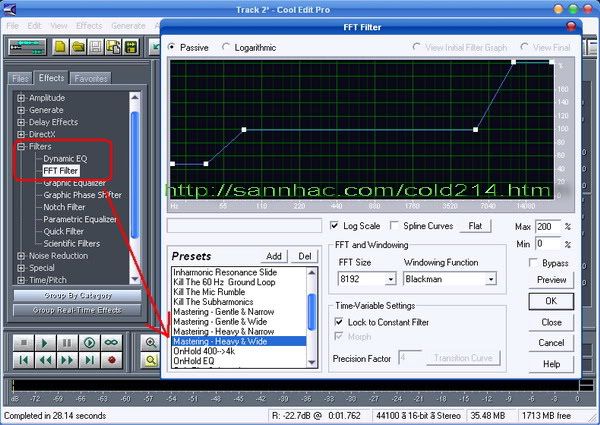
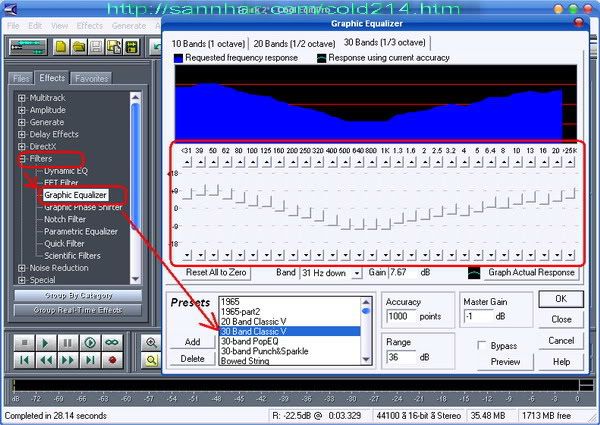
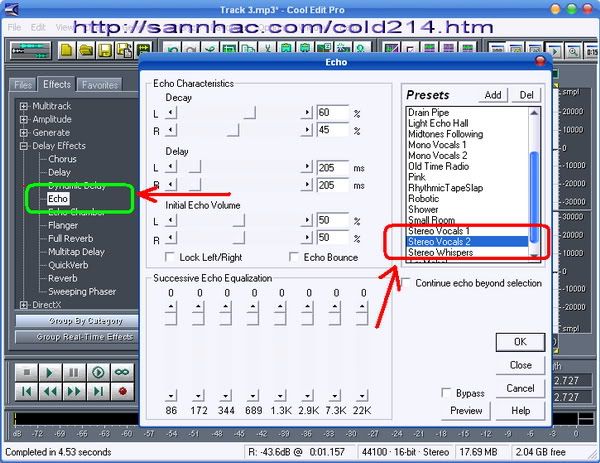
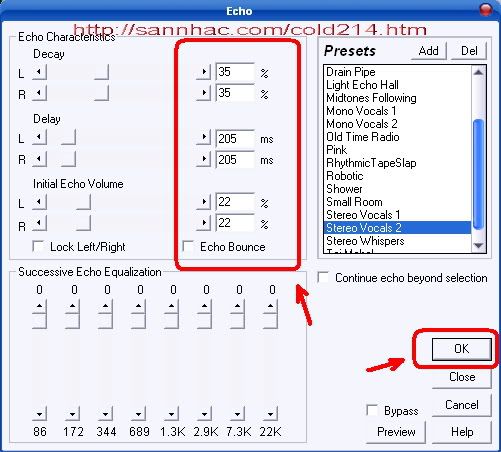
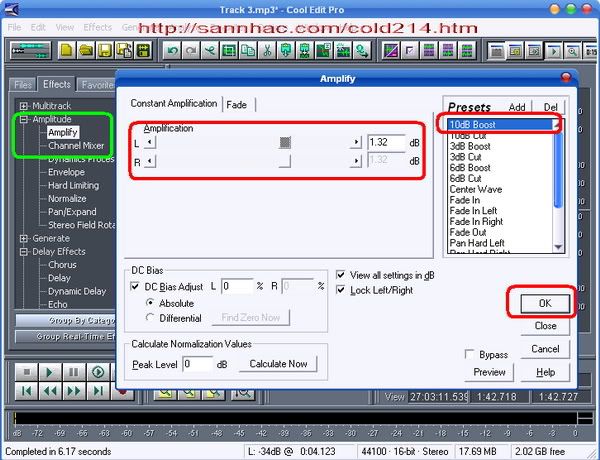
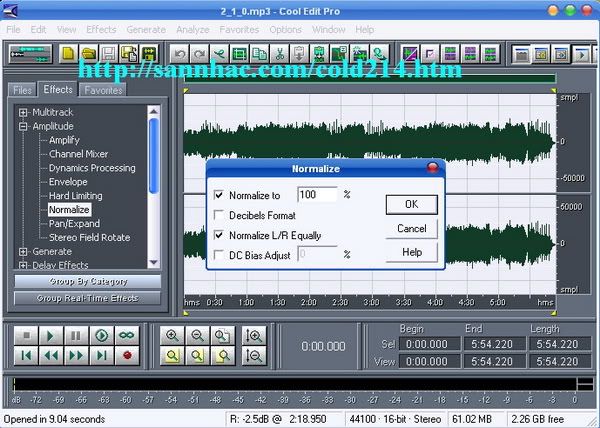
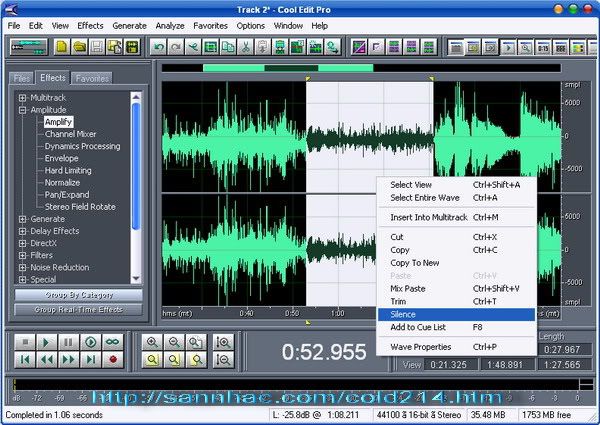

 để kéo dãn dãy sóng âm ra (theo chiều dài), rồi đưa chuột đến điểm đầu của từng đoạn hát. Bôi trắng đoạn tạp âm còn xót lại ở đầu đoạn hát:
để kéo dãn dãy sóng âm ra (theo chiều dài), rồi đưa chuột đến điểm đầu của từng đoạn hát. Bôi trắng đoạn tạp âm còn xót lại ở đầu đoạn hát: